proxmox VE开NAT小鸡 无法联网,怎么开NAT模式
前言
在我自己尝试之前已经网络上搜了一通了,都是清一色的改网卡配置、防火墙、转发。
我寻思着官方的帮助文档不是有直接一键开启NAT模式的嘛,为啥没人发。遂有此文。
如果你需要转发端口到映射到母鸡的ip上那还是去配置文件吧,官方也是这么说的。
下面过程可以跳过,直接看总结。
过程
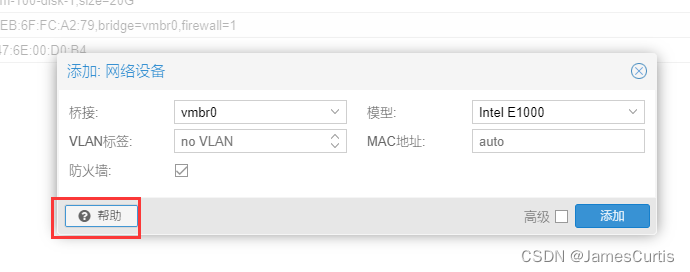
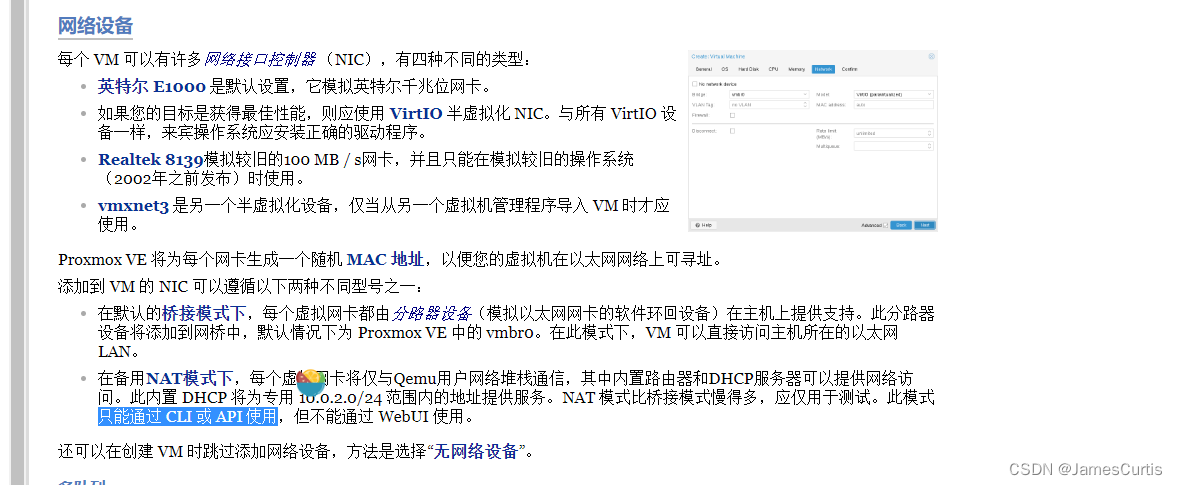
据文档描述,只能通过CLI或者API调用,那我们先找找有没有CLI和API的文档
点这里跳出去看看
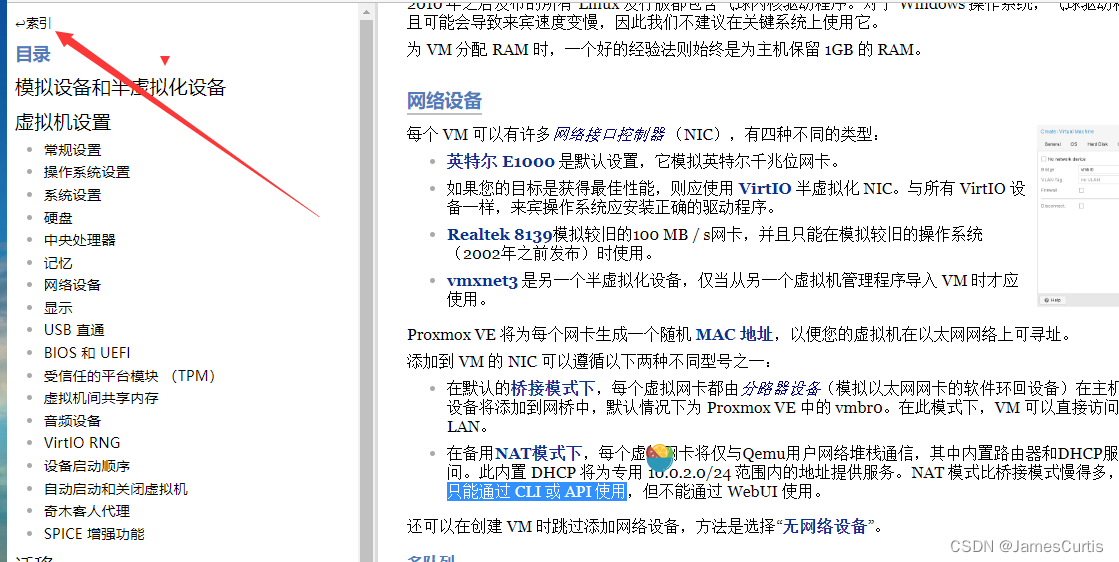
通读全文,发现底部这里有个api文档,于是豁然开朗
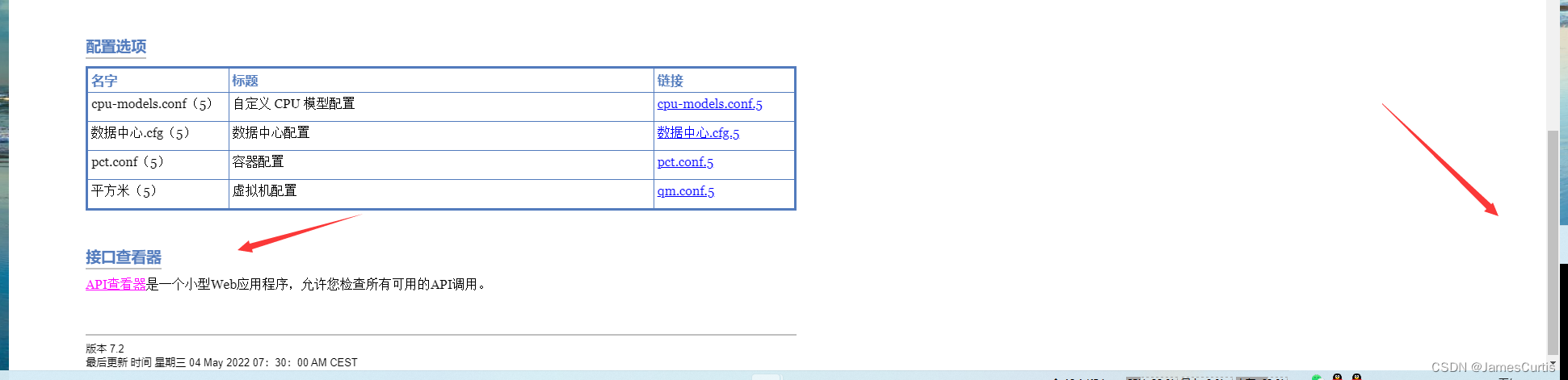
走马观花看一下发现每个api都是http请求和cli写在一起的,那就好办了,直接去抓包看下在web控制台是怎么增加网卡的,然后找到对应的api,就一切就明白了
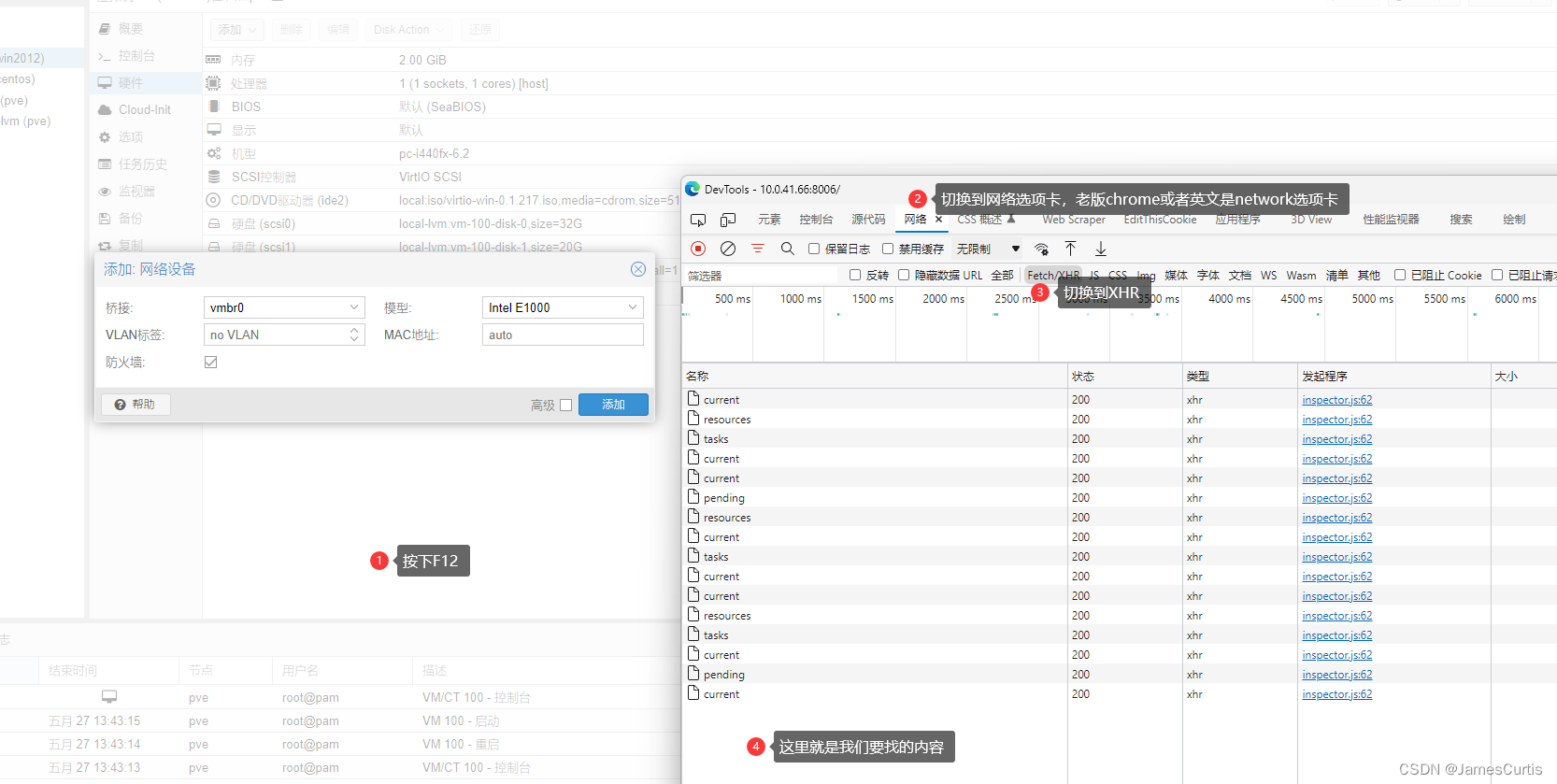
一切就绪之后,点击添加
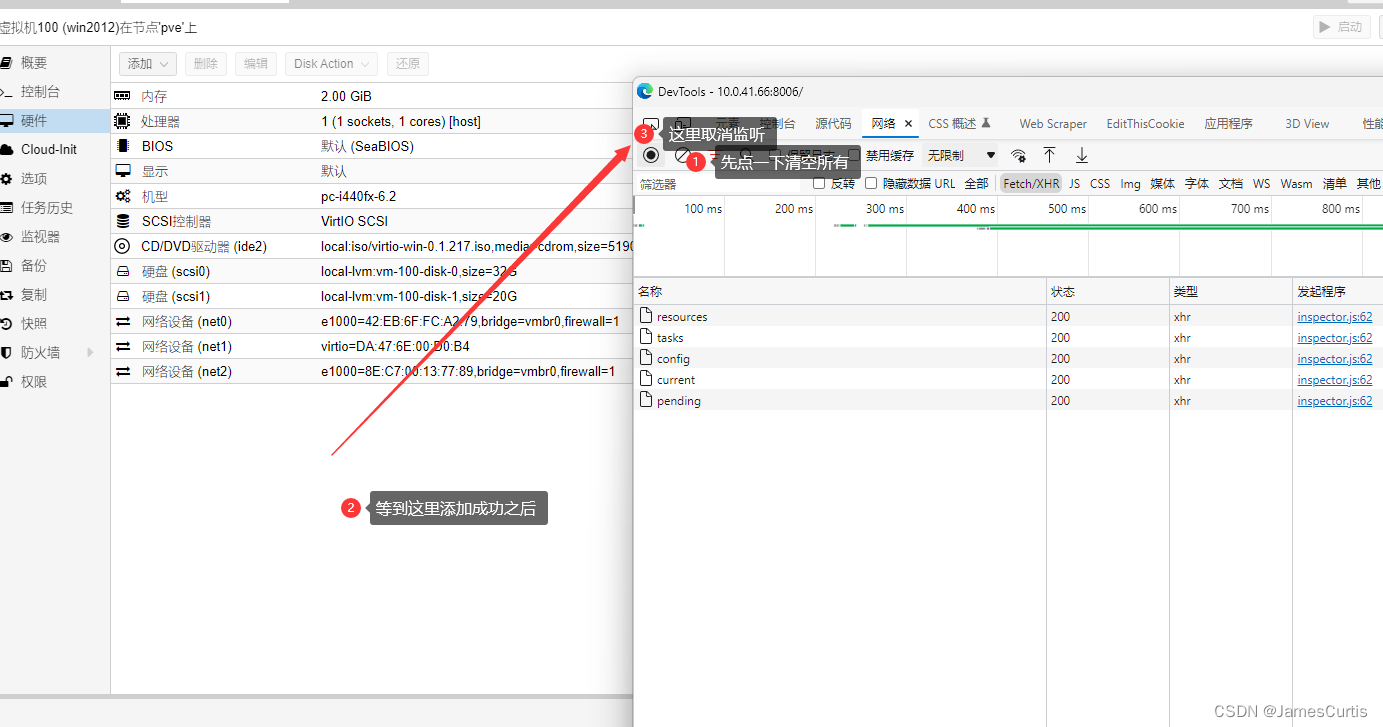
霍霍好家伙找到你了,
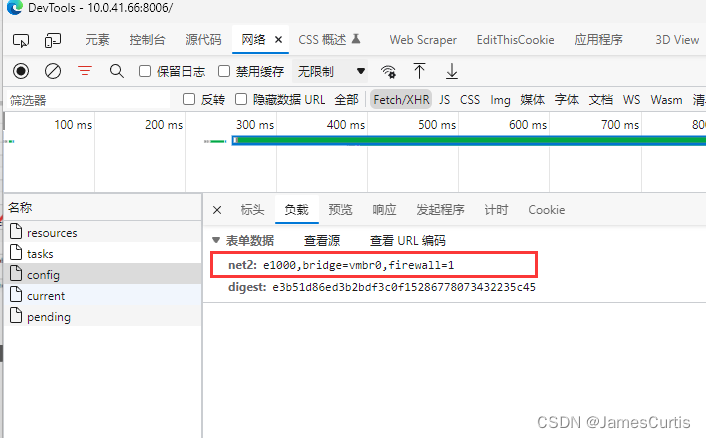
切换到“标头”选项卡,就能找到api地址了
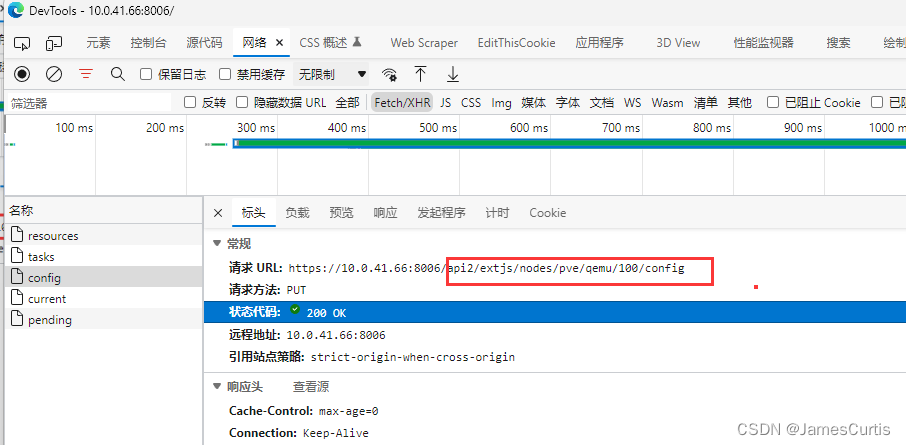
于是去文档里面搜一下“config”
找到与之对应的path和method

这里就是我们要的文档啦
观察一下参数
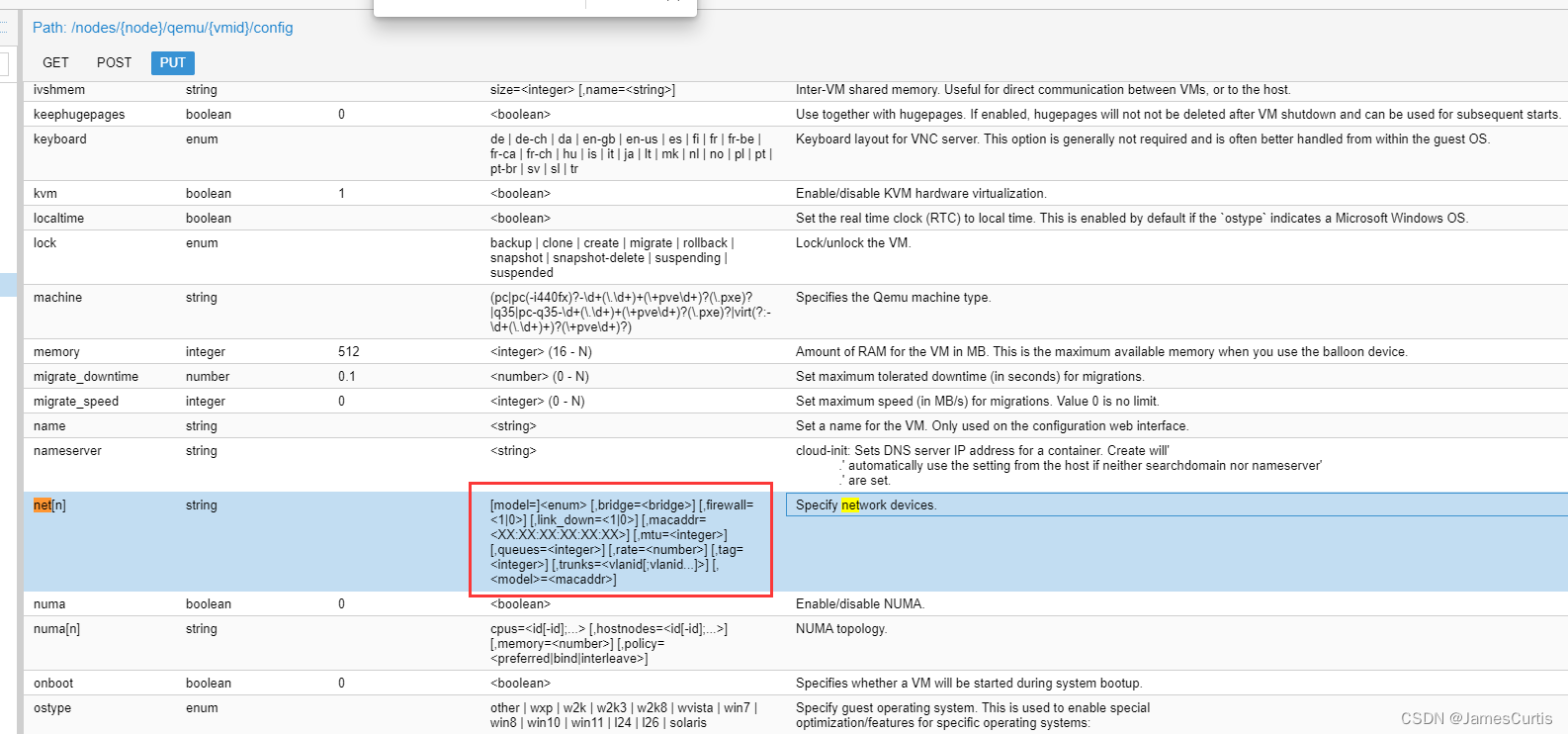
可以明显看到bridge这里是一个可选参数
总结
我们只要在ssh里面执行下面这一句就可以了,不指定桥接网卡即可
1 | pvesh set /nodes/pve/qemu/100/config -net2 virtio,firewall=1 |
解释:
pvesh set /nodes/{你的节点名字,默认的节点是pve}/qemu/{你的虚拟机id,默认第一个虚拟机id是100}/config -net{这里是你的第几个网络设备,如果只有一个网络设备的话这里就写1,只要不和原有的设备冲突就好了} virtio,firewall=1
QA
Q1:你是怎么知道这个命令后面的参数是这样写的呢?
A:一开始我也不知道怎么打这个命令就乱试了几个发现不行,于是找文档,看了一下里面的例子咋写的才知道是要加一个连接号
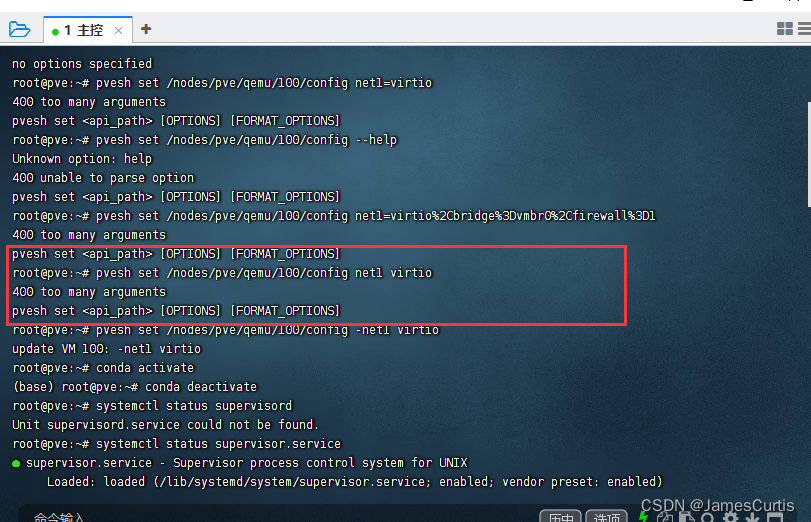
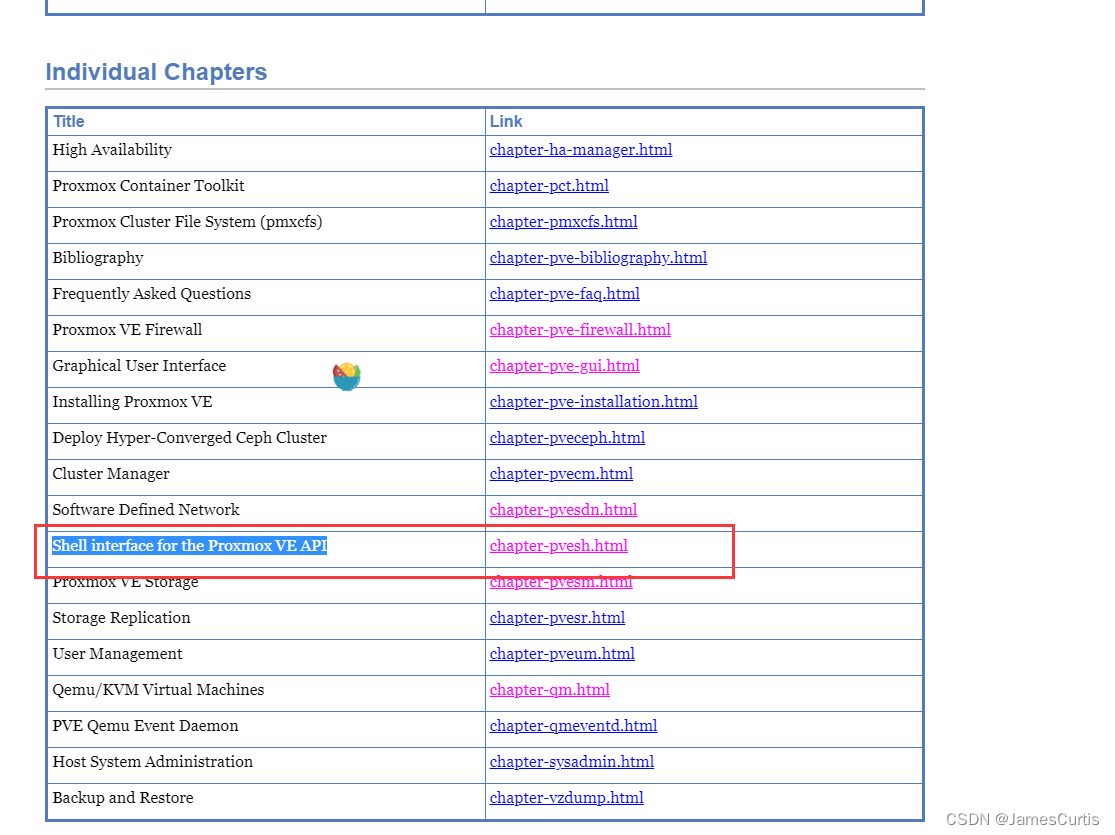
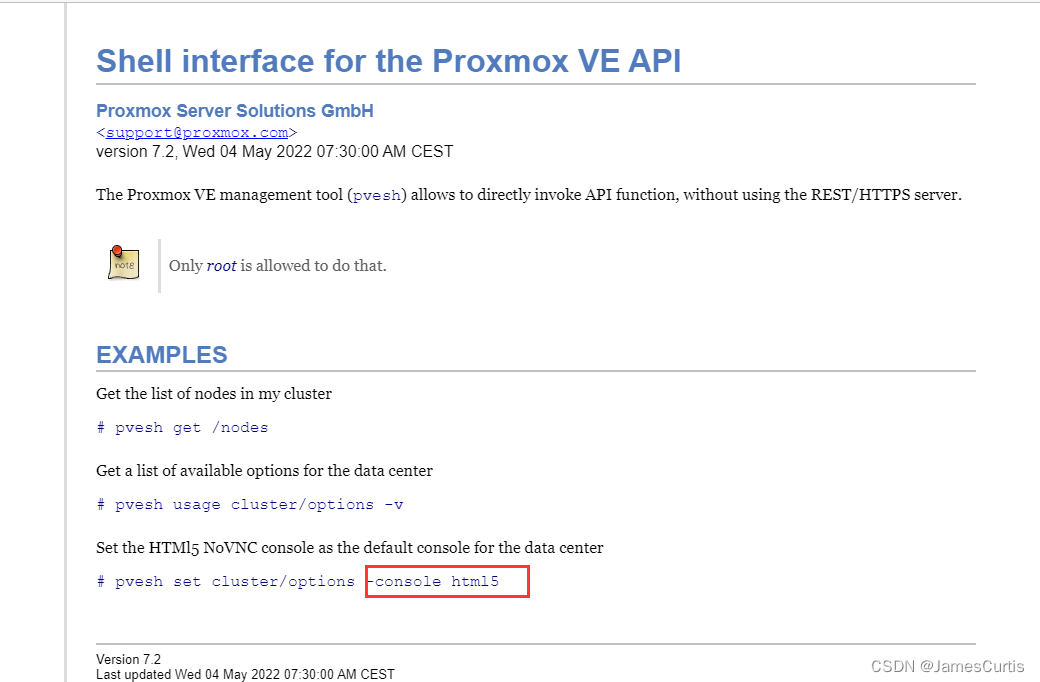
Q2:nat是开好了,但是没网怎么办?
A:在虚拟机里面手动设置一下DNS
Q3:怎么设置端口转发?
A:这个没法设置端口转发,如果需要的话还是得动/etc/network/interfaces和防火墙